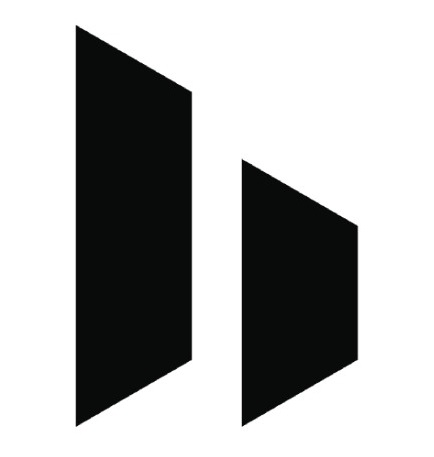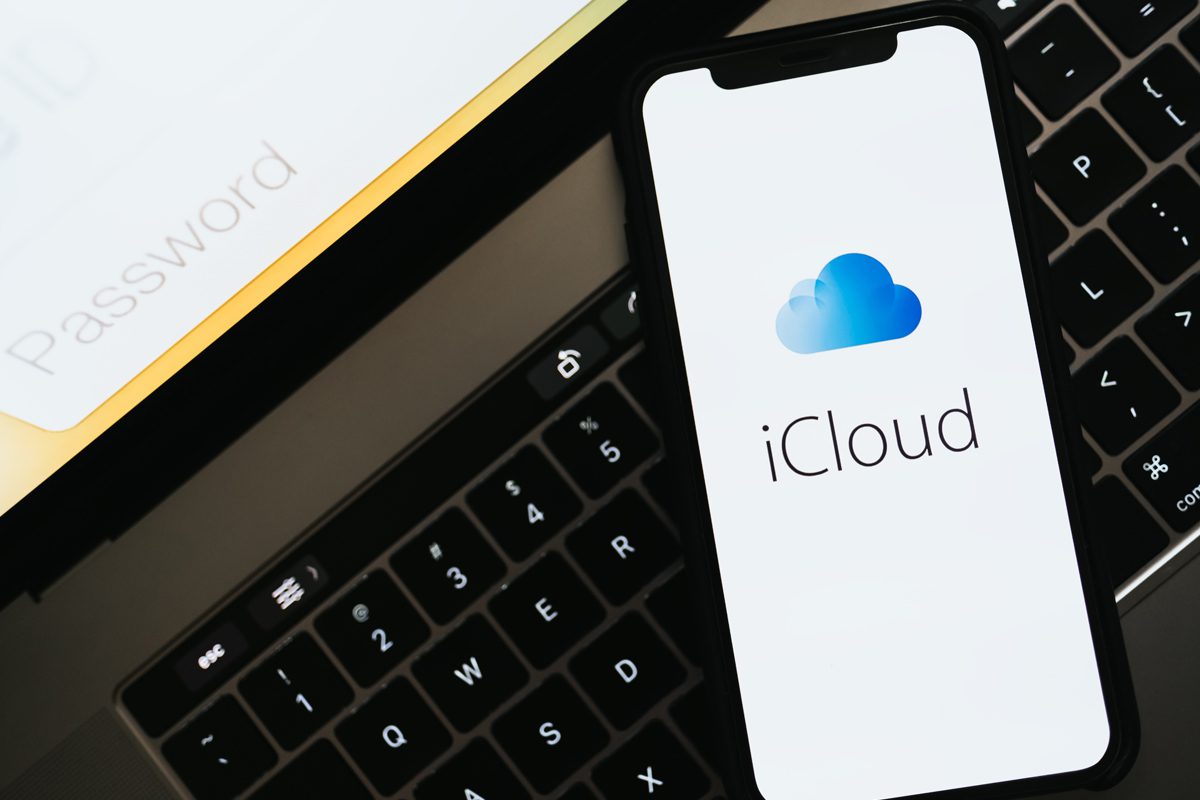Dưới đây là một số mẹo để giải phóng dung lượng iCloud trên iPhone của bạn khi nó bị đầy:
1. Kiểm tra dung lượng iCloud đã sử dụng
- Trước tiên, hãy kiểm tra xem dung lượng iCloud của bạn đang được sử dụng như thế nào. Bạn có thể làm điều này bằng cách vào Cài đặt > [Tên của bạn] > iCloud > Quản lý dung lượng. Tại đây, bạn sẽ thấy được chi tiết dung lượng của từng ứng dụng và dịch vụ.
2. Xóa các bản sao lưu cũ
- Nếu bạn có nhiều bản sao lưu từ các thiết bị cũ không còn sử dụng, bạn có thể xóa chúng để giải phóng dung lượng. Vào Cài đặt > [Tên của bạn] > iCloud > Quản lý dung lượng > Sao lưu, chọn các bản sao lưu cũ và nhấn xóa.
3. Tối ưu hóa ảnh và video
- Ảnh và video thường chiếm phần lớn dung lượng iCloud. Bạn có thể kích hoạt Tối ưu hóa dung lượng iPhone tại Cài đặt > Ảnh, để ảnh gốc sẽ được lưu trên iCloud, và bản nhỏ hơn sẽ được lưu trên iPhone của bạn.
4. Xóa các tệp không cần thiết trên iCloud Drive
- Bạn có thể vào Ứng dụng Tệp trên iPhone, chọn iCloud Drive và xóa các tệp không cần thiết. Điều này giúp giải phóng dung lượng mà không ảnh hưởng đến các dữ liệu quan trọng.
5. Quản lý tin nhắn iMessage
- Tin nhắn, đặc biệt là các tin nhắn kèm ảnh và video, có thể chiếm nhiều dung lượng. Bạn có thể xóa các đoạn hội thoại cũ hoặc xóa các file đính kèm lớn trong Cài đặt > Tin nhắn > Lưu trữ tin nhắn và chọn lưu trữ tin nhắn trong 30 ngày thay vì mãi mãi.
6. Tắt lưu trữ dữ liệu của các ứng dụng không cần thiết trên iCloud
- Tại Cài đặt > [Tên của bạn] > iCloud, bạn có thể tắt lưu trữ dữ liệu của các ứng dụng không cần thiết để tránh chúng chiếm dung lượng iCloud.
7. Nâng cấp dung lượng iCloud
- Nếu vẫn cần thêm dung lượng, bạn có thể cân nhắc việc nâng cấp gói iCloud để có nhiều không gian hơn với mức phí hàng tháng hợp lý.
Với các mẹo trên, bạn có thể quản lý dung lượng iCloud một cách hiệu quả, giúp giải phóng không gian và bảo đảm không bị gián đoạn khi iCloud đầy.